Le processus de conversion d'un ISO en MP4 était assez délicat au cours de la décennie précédente. Étant donné que les fichiers ISO sont des images de disque extraites de DVD et de Blu-ray, ils sont difficiles à traiter lorsqu'ils sont extraits avec succès au format numérique. Cependant, l'augmentation rapide des progrès technologiques a rendu le traitement des fichiers ISO aussi simple que l'utilisation du bon logiciel. Aujourd'hui, des logiciels d'extraction de DVD/Blu-ray dédiés sont disponibles sur le marché, ainsi que des outils de conversion de fichiers qui sont également fiables en tant que convertisseur ISO en MP4. Dans cet article, nous présenterons trois logiciels que vous pouvez utiliser de manière fiable pour convertir des fichiers ISO en MP4. convertir ISO en MP4 fichiers numériques. Nous présenterons ces options pour aider nos lecteurs à profiter de leurs films préférés à partir de DVD/Blu-ray enregistrés sous forme de fichiers ISO en les transformant en un format MP4 beaucoup plus accessible. Veuillez continuer à lire pour en savoir plus.
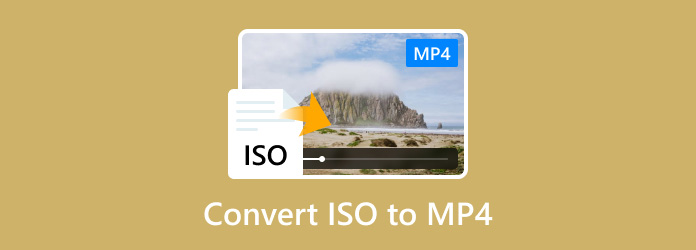
Partie 1. Pourquoi avez-vous besoin de convertir ISO en MP4
La plupart Fichiers ISO Les fichiers ISO sont des données extraites de disques DVD ou Blu-ray. Ces types de fichiers ne sont souvent accessibles qu'aux lecteurs multimédia tiers. De ce fait, l'exécution de ces fichiers nécessite désormais le téléchargement de logiciels supplémentaires, ce qui les rend plus difficiles d'accès. Une autre option pour accéder aux fichiers ISO consiste à les traiter comme des DVD/Blu-ray, car ces images de disque peuvent être montées sur des ordinateurs modernes. Malheureusement, cette méthode est extrêmement avancée et même les utilisateurs intermédiaires peuvent être confrontés à plusieurs obstacles pour lire les fichiers ISO.
Les images ISO étant complexes et complexes, la meilleure solution consiste à les convertir dans un format numérique beaucoup plus accessible. MP4, le format vidéo le plus courant, est un type de fichier populaire dans lequel les fichiers ISO peuvent être convertis. Cela est vrai pour les images ISO extraites de films ou de séries télévisées sortis à domicile.
Pour savoir comment convertir des fichiers ISO en MP4, veuillez consulter les sections suivantes de cet article.
Partie 2. Quelle est la meilleure façon de convertir un ISO en MP4
| Comment nous testons | |
| Combien de fichiers ISO ont été testés ? | En plus des fichiers ISO que nous avons présentés dans le tutoriel sur l'utilisation de chaque outil, nous avons testé cinq fichiers ISO à convertir en MP4. |
| Quelle est la taille de chaque fichier ISO ? | Les cinq fichiers ISO testés ont une taille moyenne de 3,5 Go, le plus petit étant de 2 Go et le plus grand de 5 Go. |
| Quelle est la durée de la vidéo MP4 convertie ? | Les fichiers ISO convertis ont des durées vidéo différentes. Deux d'entre eux sont des films de longue durée d'une durée de 2 heures chacun. Les deux autres sont des films standards d'une durée d'une heure et 30 minutes chacun. La cinquième vidéo est un épisode de série télévisée d'une durée d'une heure. |
| Logiciel de conversion ISO | Plateforme prise en charge | Vitesse (Un DVD de 2h) | Maintient la qualité vidéo | Conversion en masse | Avantages | Les inconvénients |
| Extracteur de DVD Blu-ray Master | • Fenêtres • macOS | 32 minutes | • Simple à utiliser. • Vitesse de traitement efficace. • Il peut être utilisé pour extraire des fichiers ISO à partir de DVD et de Blu-ray. | La version gratuite est légèrement limitée. | ||
| VLC Media Player | • Fenêtres • macOS • Android iOS | 67 minutes | • Lecteur multimédia fiable. • Offre des fonctionnalités supplémentaires. | • Sujet à des plantages lorsqu'il est obsolète. • Les fonctionnalités supplémentaires sont difficiles à utiliser. | ||
| Frein à main | • Fenêtres • macOS • Linux | 55 minutes | • Conçu pour les utilisateurs avancés. • Téléchargement gratuit et développé en tant que fichier open source | • Très technique à utiliser. • Pas adapté aux débutants. • L’interface principale est difficile à naviguer. |
Partie 3. Comment convertir ISO en MP4 en utilisant la méthode la plus simple et la plus rapide
Nous commencerons ce guide en fournissant un tutoriel sur la façon d'utiliser le ripper de DVD le plus fiable, Extracteur de DVD Blu-ray Master, qui convertit efficacement des fichiers ISO en MP4. Comme son nom l'indique, ce logiciel est principalement utilisé pour extraire des données de DVD, notamment des disques DVD, des dossiers et, bien sûr, des fichiers ISO. Une fois le fichier ISO chargé, le logiciel analyse automatiquement les informations ISO et vous permet de choisir entre les options Film principal et Liste complète des titres pour afficher le fichier ISO. Avant de convertir un fichier ISO en MP4, vous devez choisir un profil MP4 parmi les options proposées, comme Vidéo 4K et HD 1080P, pour répondre à différents besoins de lecture.
Maintenant, veuillez lire notre guide étape par étape ci-dessous pour savoir comment utiliser cet outil pour convertir un fichier ISO en MP4.
Étape 1.Téléchargez d'abord le Blu-ray Master DVD Ripper via le bouton de téléchargement ci-dessous et installez-le sur votre ordinateur.
Double-cliquez sur le logiciel pour le lancer et choisissez Charger le DVD > Charger l'ISO du DVD pour ajouter un fichier ISO dans cet outil.
Note: Après avoir chargé le fichier ISO, il fournira le Film principal et Liste complète des titres options pour vous permettre de répertorier les informations ISO.
Télécharger
Pour les fenêtres
Téléchargement sécurisé
Télécharger
pour macOS
Téléchargement sécurisé

Étape 2.Allez au Format de sortie > Vidéo pour choisir un profil MP4 approprié. Ici, nous choisissons MP4 HD 1080P à titre d'exemple.
Note: Vous pouvez utiliser les outils d'édition fournis pour ajuster davantage les effets vidéo, tels que les filigranes, les pistes audio et les sous-titres.

Étape 3.La dernière étape est simple : il vous suffit de définir la destination de téléchargement et de cliquer sur Tout déchirer pour démarrer la conversion ISO en MP4.
Note: Il offre de nombreuses fonctions supplémentaires, et vous pouvez les explorer en sélectionnant le Plus d'outils option.

En suivant ce guide, vous pouvez désormais convertir n'importe quel contenu d'un fichier ISO en MP4 ou dans n'importe quel format numérique de votre choix. Cette option est fiable, ce qui en fait le meilleur outil de ce guide en termes de polyvalence, de facilité d'utilisation et d'efficacité de traitement.
Partie 4. Comment convertir un fichier ISO en MP4 avec VLC en utilisant deux méthodes
Le prochain outil que nous présenterons est VLC Media PlayerBien que reconnu comme l'un des lecteurs multimédia les plus fiables pour de nombreuses plateformes, ce logiciel est également doté de fonctionnalités de conversion pratiques, vous permettant de convertir des fichiers ISO Blu-ray ou DVD en MP4. L'interface est claire et les étapes simples. Ce n'est pas un outil d'extraction professionnel, la vitesse d'extraction est donc lente. Cependant, il vous permet de convertir gratuitement des fichiers ISO en MP4.
Conversion directe
Étape 1. Ouvrez VLC Media Player et sélectionnez Médias dans la barre d'outils. Ensuite, sélectionnez Convertir/Enregistrer.
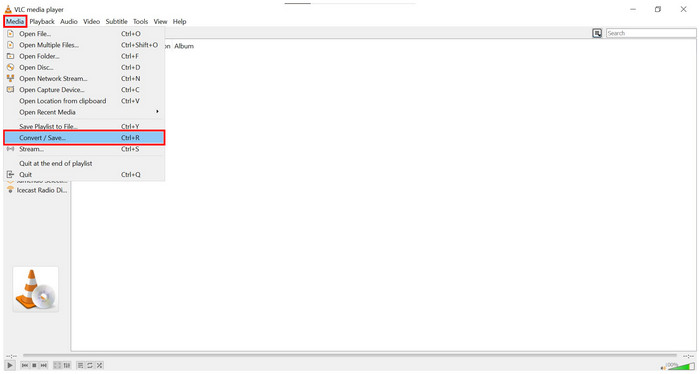
Étape 2. Dans la fenêtre qui apparaîtra, cliquez sur Ajouter et parcourez votre gestionnaire de fichiers pour trouver le fichier ISO que vous souhaitez convertir. Cliquez sur Convertir/Enregistrer une fois ajouté.
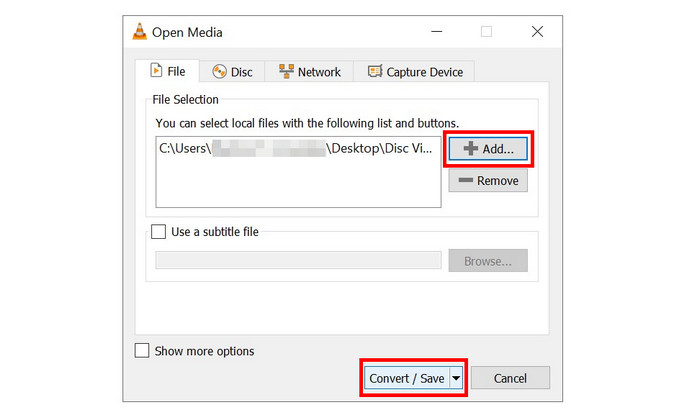
Étape 3. Une fois le fichier ISO sélectionné, définissez la conversion Profil en MP4, puis cliquez sur Parcourir pour définir la destination où le fichier MP4 converti sera enregistré. Enfin, sélectionnez Commencer pour commencer le processus de conversion.
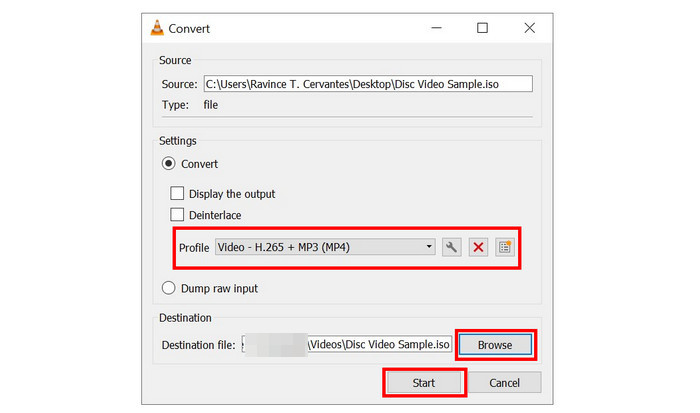
Cette première méthode utilise la fonction de conversion vidéo standard de VLC et a été qualifiée de conversion directe car elle utilise un processus de conversion de fichiers linéaire.
Montage d'un fichier ISO en tant que disque
Étape 1. Ouvrez VLC Media Player et sélectionnez Médias dans la barre d'outils. Ensuite, sélectionnez Disques ouverts.
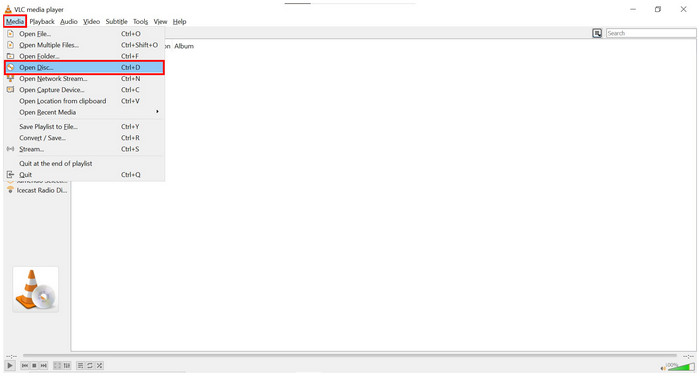
Étape 2. Dans la fenêtre Disque des paramètres multimédia, cliquez sur Parcourir, puis sélectionnez le périphérique de disque pour localiser le fichier ISO. Cliquez sur Convertir/Enregistrer procéder.
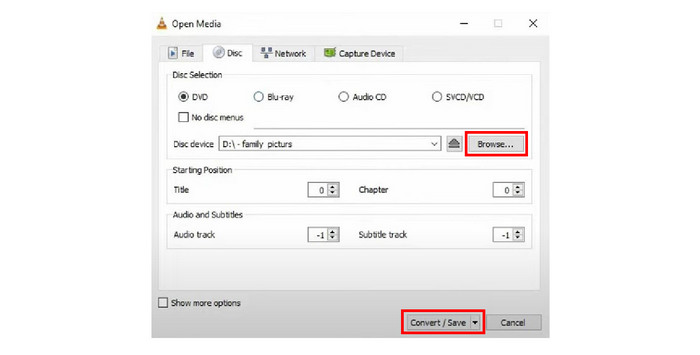
Étape 3. Une fois le disque ISO monté localisé, définissez le convertisseur Profil en MP4, puis cliquez sur 3-v1ck Parcourir pour définir la destination où le fichier MP4 converti sera enregistré. Enfin, sélectionnez Commencer pour commencer le processus de conversion.
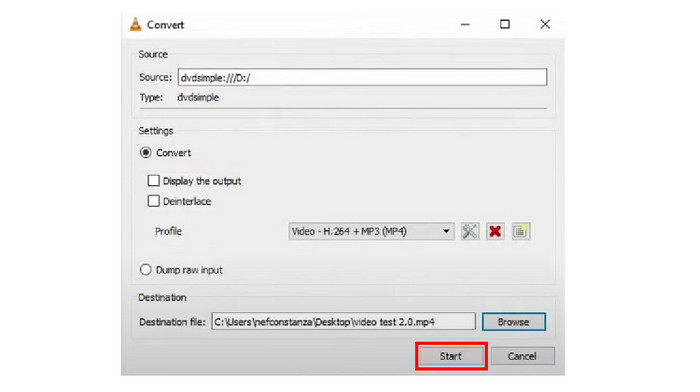
Contrairement à la première solution, cette option utilise le fichier ISO monté en tant que disque. Cela nécessite de légers ajustements par rapport aux étapes effectuées lors de la conversion directe, mais ces différences sont minimes. La réponse à la question de savoir si VLC peut convertir ISO en MP4 est un oui retentissant.
Partie 5. Comment convertir un fichier ISO en MP4 avec HandBrake
Frein à main est un autre logiciel d'extraction de DVD/Blu-ray open source. Il permet de charger un ou plusieurs fichiers ISO et de convertir des films ISO en MP4. Cet outil est plus adapté aux utilisateurs avancés, car il n'est pas adapté aux débutants en raison de ses connaissances techniques et de la complexité de ses préréglages. Malgré cela, il bénéficie d'une communauté d'utilisateurs expérimentés qui lui font confiance pour la conversion d'ISO en MP4 et d'autres applications.
Pour savoir comment utiliser ce logiciel, veuillez lire notre petit guide ci-dessous.
Étape 1. Insérez le DVD/Blu-ray que vous souhaitez extraire sur votre ordinateur. Ensuite, ouvrez HandBrake et sélectionnez le lecteur DVD/Blu-ray.
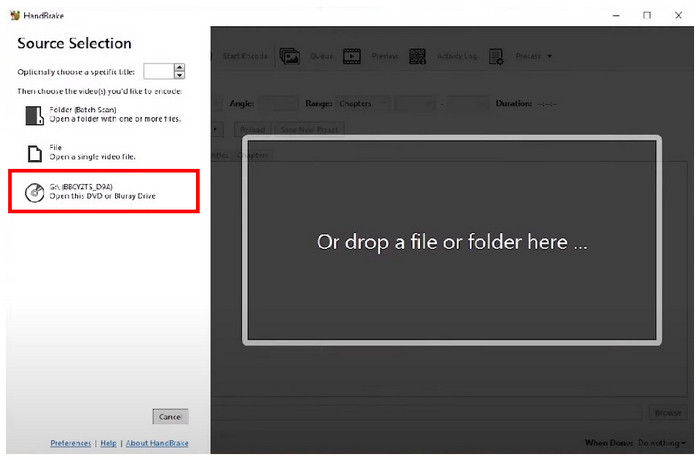
Étape 2. Une fois que HandBrake a lu le DVD/Blu-ray, vous pouvez désormais ajuster plusieurs options de réglage vidéo pour améliorer sa qualité.
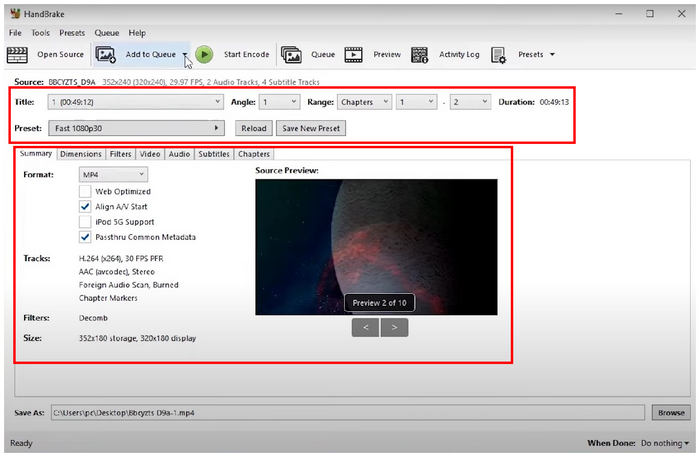
Étape 3. Une fois que vous êtes satisfait des réglages vidéo ou que vous ne souhaitez pas en ajouter, cliquez simplement sur Parcourir pour définir une destination d'enregistrement pour la vidéo. Cliquez sur Démarrer l'encodage pour commencer le processus de conversion. La vidéo convertie sera automatiquement enregistrée au format MP4.
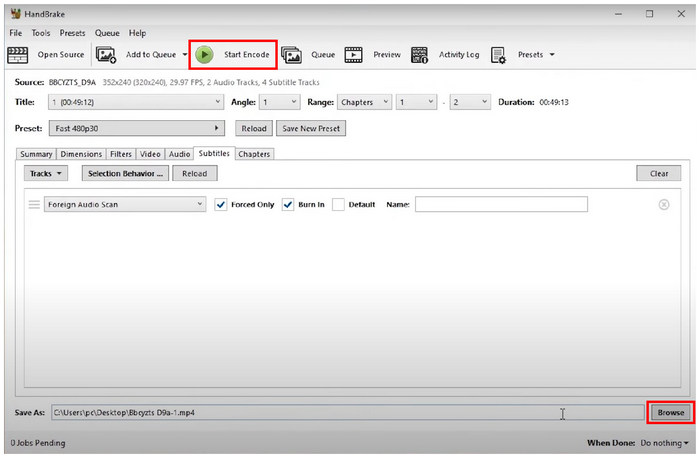
Bien que plus avancé que AnyMP4 DVD Ripper et VLC Media Player, HandBrake est toujours capable de convertir des fichiers ISO en MP4. Si vous êtes suffisamment expérimenté dans ses aspects techniques, cet outil est une bonne option. Si vous n'êtes pas sûr que HandBrake puisse convertir des fichiers ISO en MP4, nous espérons que ce guide vous a fourni la réponse.
Partie 6. FAQ sur la conversion d'ISO en MP4
-
L'ISO peut-il être converti en MP4 ?
Oui, c'est possible. Vous pouvez utiliser plusieurs logiciels pour le faire. AnyMP4 DVD Ripper est l'une des options les plus fiables.
-
Comment extraire un ISO d'un film ?
Vous avez besoin d'un logiciel d'extraction de DVD/Blu-ray. Le plus simple à utiliser sur le marché est AnyMP4 DVD Ripper. Lisez notre guide ci-dessus pour savoir comment l'utiliser.
-
7Zip peut-il extraire des fichiers ISO ?
Oui, c'est possible. 7Zip suffit pour extraire des fichiers ISO. Vous pouvez utiliser cet outil de manière fiable pour les besoins d'extraction de fichiers de base.
-
Puis-je extraire un fichier ISO sans graver Windows 7 ?
Oui, vous pouvez. Plusieurs outils sont disponibles pour Windows 7 et permettent de le faire. HandBrake est disponible pour cette ancienne version de Windows.
-
Les fichiers ISO sont-ils identiques aux images de disque ?
Oui, c'est vrai. Les fichiers ISO sont également connus sous le nom d'images de disques optiques. Le nom ISO vient de leur extension de fichier.
Emballer
Nous espérons que cet article vous a fourni les informations nécessaires pour vous aider à apprendre comment convertir ISO en MP4Pour faciliter ce processus, veuillez lire notre guide concernant Blu-ray Master DVD Ripper car il est le plus simple à utiliser parmi les outils présentés dans ce guide.
Veuillez partager cet article en ligne pour aider d'autres utilisateurs à la recherche d'une solution pour convertir des films ISO en MP4.

